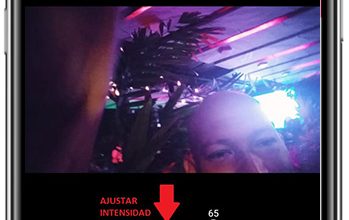Audio verwijderen van elke video van VLC-speler
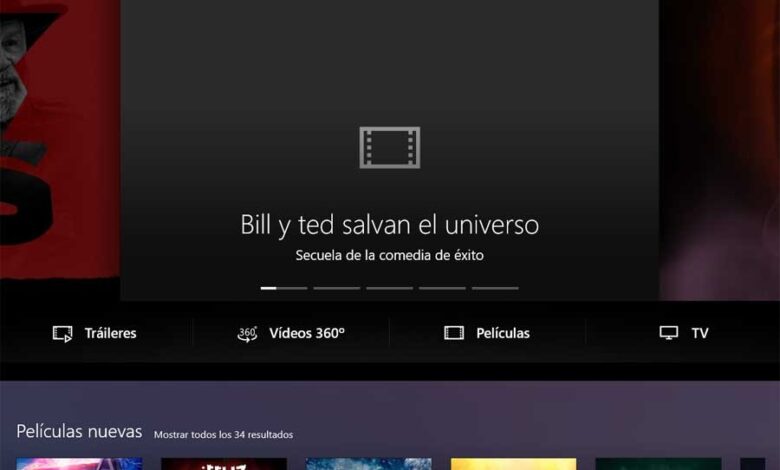
In de computerhardware die we tegenwoordig constant gebruiken, hebben we de mogelijkheid om een groot aantal programma's van alle soorten te installeren. Met alles en daarmee een softwaresector die de laatste tijd in bijna alles niet ontbreekt PC , is degene die verwijst naar multimedia-omgevingen. Hier hebben we een groot aantal toepassingen, zoals in het geval van VLC, waar we het over gaan hebben.
Met kantoorautomatisering of contentbewerking mag het afspelen van audio- en videobestanden niet ontbreken op de hedendaagse computers. Hiervoor kunnen we een veelvoud aan oplossingen gebruiken, zoals het geval is dat we al hebben opgemerkt. In feite heeft Windows 10 zelf zijn eigen ingebouwde speler voor dit soort bestanden, hoewel deze enigszins beperkt is. We vertellen je dit omdat bijvoorbeeld de UWP-app Films en tv die is gekoppeld aan het besturingssysteem zelf, als we het vergelijken met VLC zullen we aanzienlijke tekortkomingen zien.
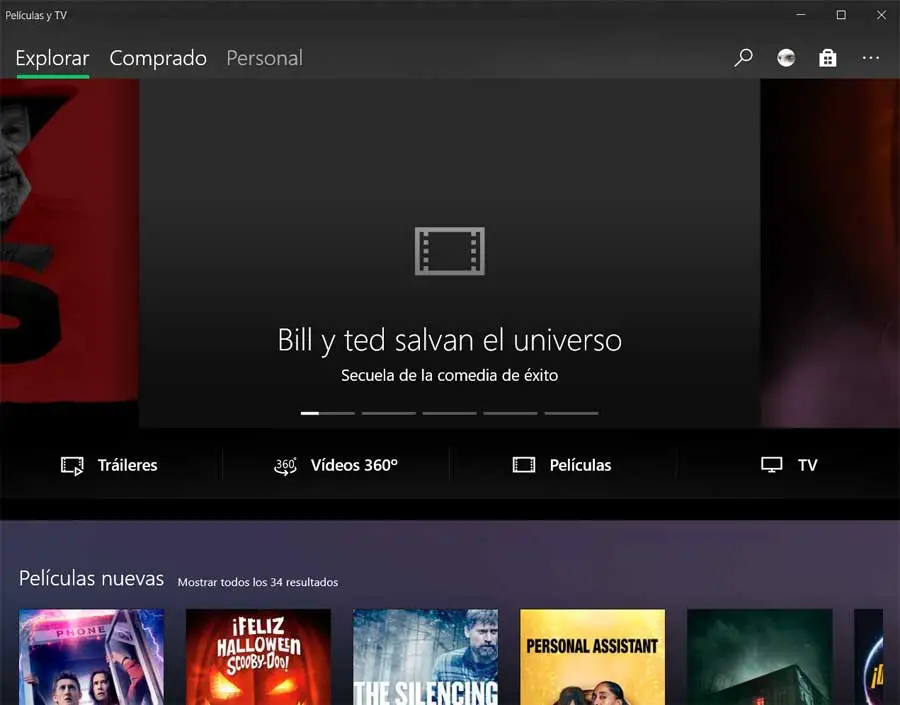
Dit is de reden waarom de meeste gebruikers uiteindelijk kiezen voor een externe oplossing van derden. Dit is precies het geval waar we het in deze regels over hebben, VLC Media Player door VideoLan. Dit is een krachtige mediaspeler die je kunt downloaden direct naar van deze link . Verschillende kenmerken maken dit voorstel tot een van de meest gebruikte in de sector over de hele wereld.
Voordelen van het gebruik van VLC als mediaspeler
Enerzijds vinden we de veelzijdigheid die het ons biedt dankzij alle geïntegreerde functies. Het is ook compatibel met de meeste huidige formaten, zowel audio als video. Hiermee realiseert hij zich dat we, door simpelweg deze gratis software te installeren, vrijwel elk spel kunnen spelen fichier Video ou zijn die we vinden.
Aan dit alles kunnen we toevoegen dat VLC extreem stabiele en betrouwbare software is. Hierdoor kunnen we het op een groot aantal platforms en systemen gebruiken zonder bang te hoeven zijn voor de gebruikelijke storingen die optreden in andere vergelijkbare voorstellen. Dat is de reden waarom, ondanks het feit dat we op internet een groot aantal applicaties en platforms van dit type kunnen vinden, VLC de favoriet van de meerderheid is.
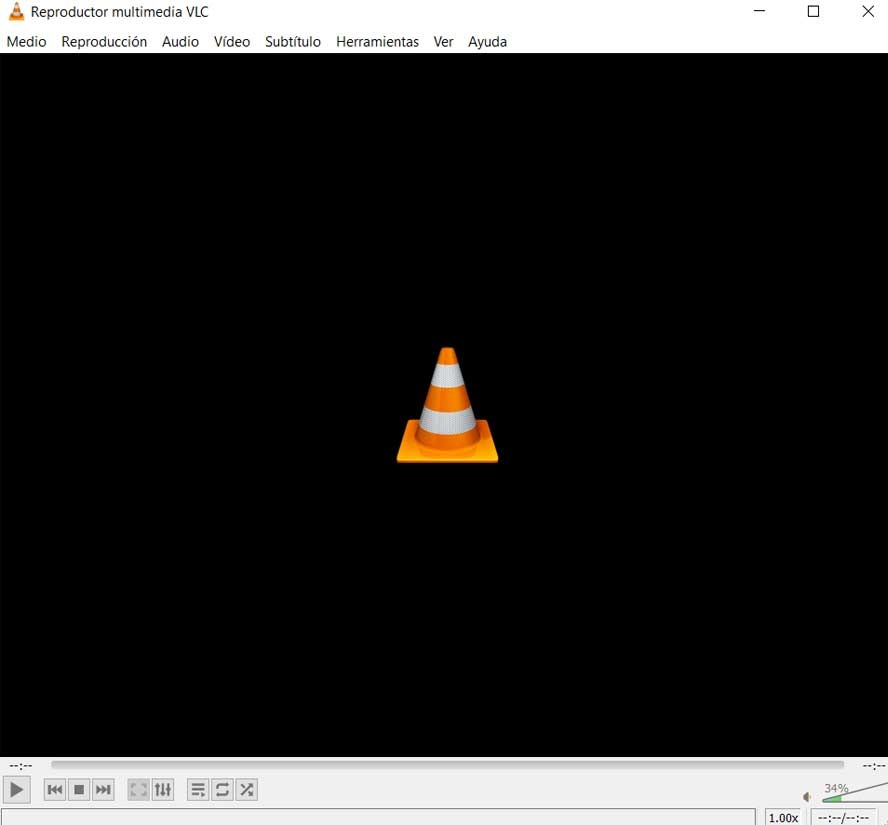
Dit eenvoudige en krachtige programma zal dus een grote hulp zijn bij het omgaan met verschillende soorten mediabestanden. Deze omvatten de bovengenoemde audiobestanden voor het luisteren naar muziek. muziek en Fichiers video om bijvoorbeeld films en series te kijken. Maar deze software beperkt zich niet alleen tot het lezen zelf, punt, het gaat veel verder. Hiervoor biedt het een reeks functies waarmee we het meeste kunnen halen uit de bestanden waar we het over hebben. Dit is het geval waar we het in dezelfde regels over gaan hebben.
Meer precies, we verwijzen naar de mogelijkheid om audio te extraheren uit een bepaalde video die we in het programma laden. We zullen dit allemaal doen zonder toevlucht te nemen tot solutions derden.
Hoe geluid uit VLC-video te verwijderen
Allereerst is het belangrijk om te weten dat voor geluid uit video halen , dit is iets dat gemakkelijk kan worden bereikt door specifieke programma's. We verwijzen naar bepaalde applicaties die specifiek verantwoordelijk zijn voor het bewerken van dit soort inhoud. Of voer conversietaken uit. Dus gewoon door het betreffende videobestand te nemen en het naar MP3 te converteren, hebben we de mogelijkheid om de audio te extraheren en er alleen mee te werken.
Maar natuurlijk, in het geval dat we op zoek zijn naar audio uit video verwijderen , niet alleen eruit halen, dat is iets anders. Het is voor dit alles dat we u in deze regels zullen laten zien hoe u deze taak kunt uitvoeren. Naast het verwijderingswerk waar we het over hebben, kunnen we het volledig doen vanuit de becommentarieerde VLC-mediaspeler. Voor wat we becommentariëren, is het eerste wat u moet doen het uitvoeren van de programmeren in als zodanig regelmatig. Vervolgens gaan we naar de menuoptie Media zodat we op de open netwerklocatie kunnen klikken.
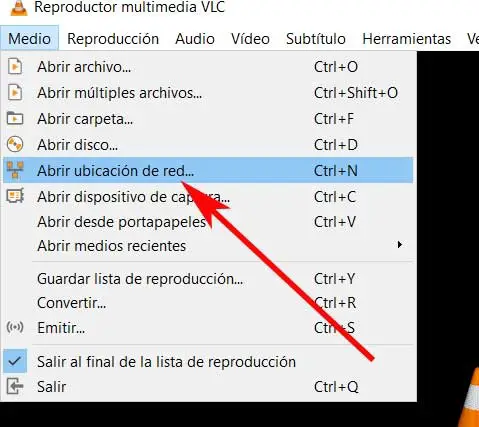
In het nieuwe venster dat verschijnt, klikken we op het tabblad Bestand en selecteren daar het videobestand waarmee we willen werken. Dit doen we met de knop Toevoegen.
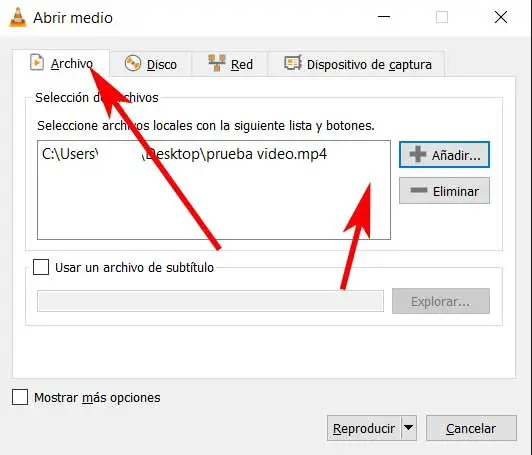
Converteer video naar VLC om geluid te verwijderen
Daarom, zodra de inhoud als zodanig is geladen, zien we onderaan het venster een vervolgkeuzelijst waarin we klikken op Omzetten . Zodra we dat hebben gedaan, verschijnt er een nieuw venster waarin u een veld kunt zien met de naam profiel . Daarnaast zien we ook een moersleutel icoon, waar we op klikken.
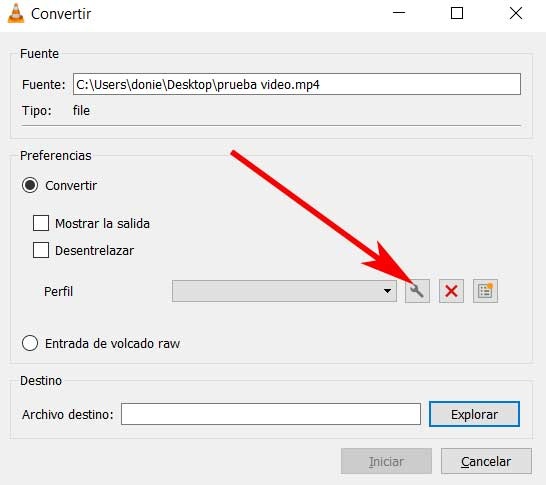
Daarom gaan we op dit punt naar het bewerkingsvenster voor het VLC-spelerprofiel. Daarom hoeven we alleen een naam op te geven voor het nieuwe aangepaste profiel dat we gaan maken. Vervolgens zorgen we er op het tabblad Audiocodec voor dat de Audio-optie wordt niet geselecteerd. Nadat we het nieuwe profiel hebben gemaakt, dit keer zonder geluid, klikken we op Maken.

Dit geeft ons het eerder bezochte venster en we selecteren het nieuwe profiel in het bijbehorende veld. Hieraan kennen we een naam toe aan het uitvoerbestand dat we gaan genereren. Dit komt overeen met de video als zodanig die we voorbereiden om te maken, maar zonder geluid, alleen met de video. Dit is dan het moment waarop het conversieproces als zodanig begint. Hoewel we de daadwerkelijke videoweergave niet op het scherm zullen zien, zullen we zien dat de tijd die overeenkomt met de voortgang van de Conversie loopt op de onderste balk .
Zeggen dat hoewel het klinkt als een beetje een ingewikkeld proces, de waarheid is dat we door langzaam de stappen te volgen die we hebben geschetst, we er zonder problemen zullen komen.